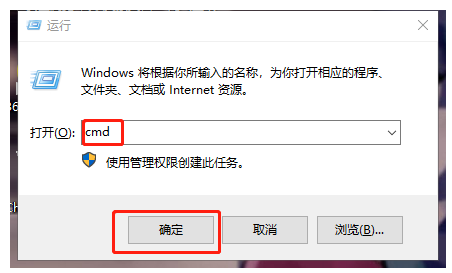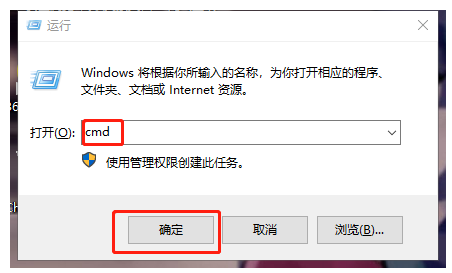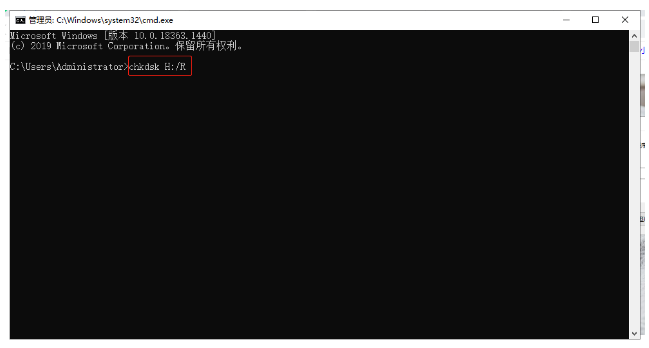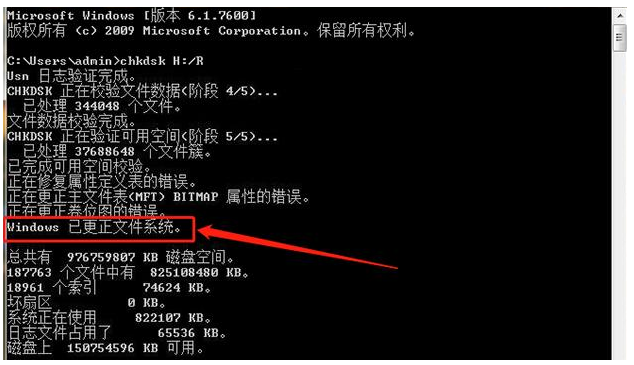Warning: Use of undefined constant title - assumed 'title' (this will throw an Error in a future version of PHP) in /data/www.zhuangjiba.com/web/e/data/tmp/tempnews8.php on line 170
u盘修复命令分享
装机吧
Warning: Use of undefined constant newstime - assumed 'newstime' (this will throw an Error in a future version of PHP) in /data/www.zhuangjiba.com/web/e/data/tmp/tempnews8.php on line 171
2022年01月27日 09:50:00
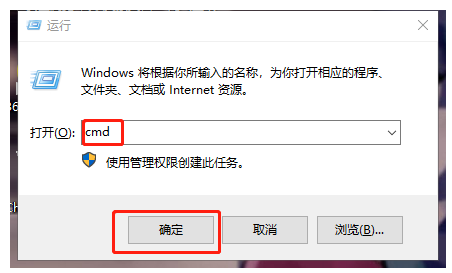
u盘是非常好用的传输工具,很多小伙伴在使用u盘的过程中,肯定都遇到过一些问题,那么这个时候就需要修复,那么怎么使用命令修复u盘呢?下面小编就给大家带来u盘修复命令分享.
1.将疑似损坏的U盘插入电脑,同时按下“win+R”快捷键,电脑弹出运行窗口后,输入字符“cmd”,点击“确定”,进入运行程序。
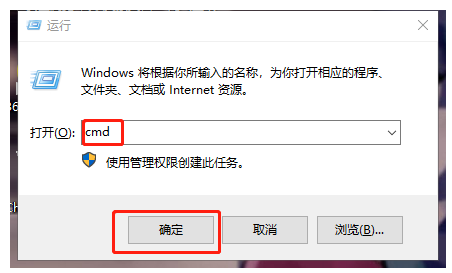
2. 在进入的页面内的“administrator”后面添加命令“chkdsk H:/R”,按下回车键,进入下一步操作。
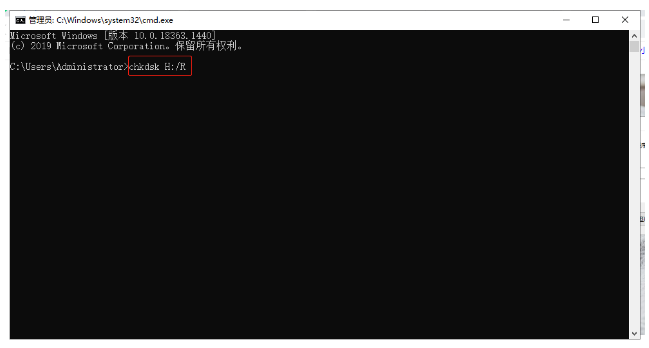
3. 此时电脑将自动验证U盘内容,开始对“删除损坏的属性进行记录”,然后“文件校验”完毕后,最后“处理和更正文件”。
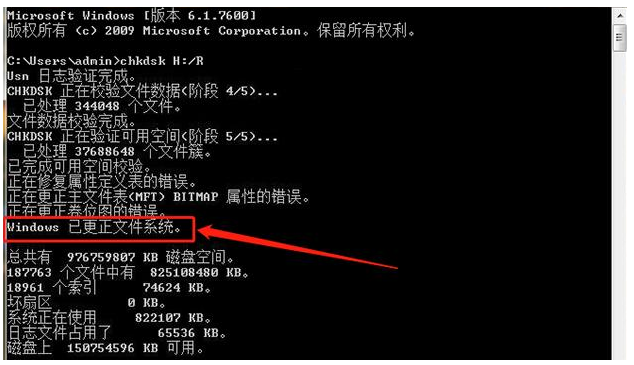
当页面出现“Windows已更正文件系统”提示时,表明U盘修复成功。
以上就是u盘修复命令分享,希望能帮助到大家。